遇到Win10提示“系统管理员设置了系统策略禁止进行此安装”可以这么解决
来源:PE吧 作者:小总 发布于:2017-09-21 12:00:02 浏览:2398
有些小伙伴在使用win10系统时,出现提示“系统管理员设置了系统策略,禁止进行此安装”,这该怎么办呢?既然系统管理员禁止了程序安装,那么我们只要开启相应的安装权限就可以了。操作方法很简单,下面我们一起来看看。
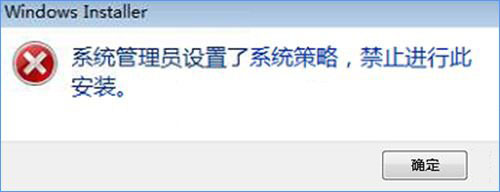
提示“系统管理员设置了系统策略,禁止进行此安装”的解决办法:
1、按下“Win+R”组合键呼出运行,在框中输入“gpedit.msc”按下回车键打开“本地组策略编辑器”;
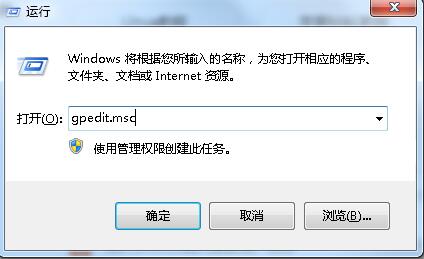
2、在本地组策略编辑器左侧依次展开“用户配置”—“管理模板“—”Windows组件“—”Windows Installe“;
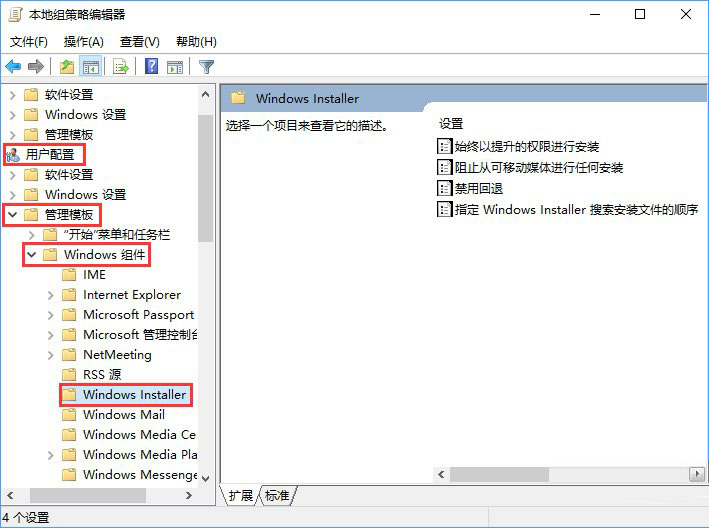
3、在右侧双击打开“始终以提升的权进行安装”,在打开的框中选择“已启动”,点击应用并确定;
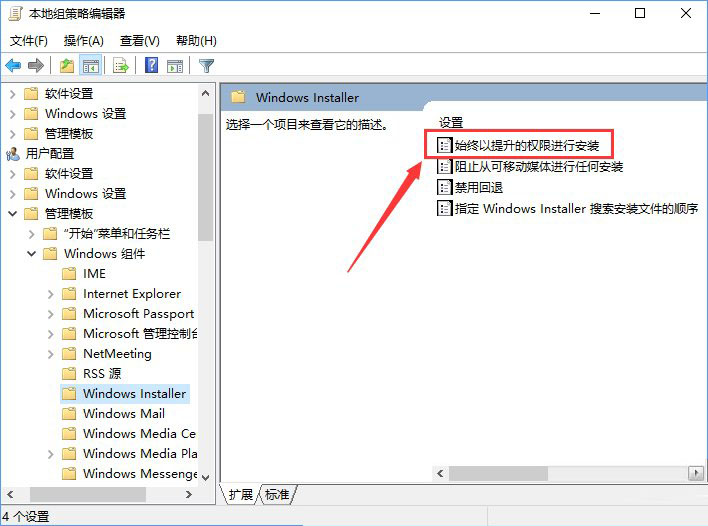

4、然后双击打开“阻止从可移动媒体进行任何安装”,在打开的窗口中点击“已禁用”,点击应用并确定即可。
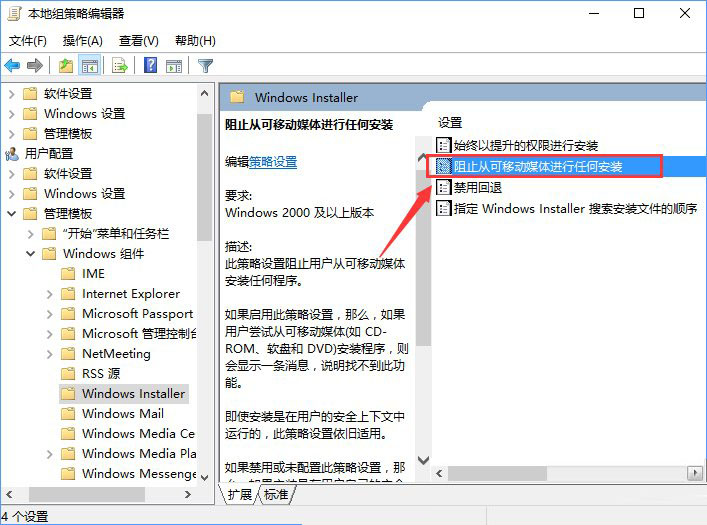
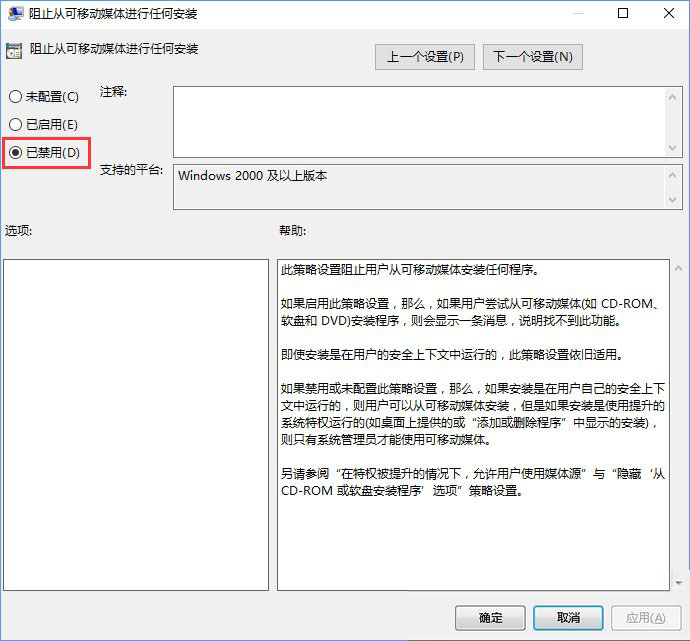
5、设置完成后我们就可以开始安装软件了。
如果我们再想阻止软件,只需要按照上述方法进行到第4步,把“阻止从可移动媒体进行任何安装”,在打开的窗口中点击“已启动”,点击应用并确定即可。

通过这两种方法,我们就可以防止不明来路的软件在我们的系统上自动安装了,对于很多网上下载下来的软件,捆绑一大堆东西,有用没用的都给你装,是一件很烦人的事,只要我们通过启动禁止“阻止从可移动媒体进行任何安装”,就可以放心安装软件了。



